"Obtengo música y videos increíbles. Quiero elegir una parte específica de la canción y convertirla en un tono de llamada para mi Samsung S7 edge. Sin embargo, no sé cómo cortarla y configurar los segmentos de música para que sean mis tono de llamada." - Linda
Como dice el dicho de Nietzsche, nada vale la pena vivir sin música. La música tiene su magia y hace que la gente sea feliz y romántica. Muchas personas, como Linda, quisieran elegir sus canciones preferidas como tonos de llamada. Algunas personas pueden no tener idea de cómo configurar un tono de llamada en Android. Muchos usuarios no saben cómo hacer un tono de llamada personalizado. Y aquí, nos gustaría brindarle todas las soluciones para todos sus problemas relacionados con la creación de tonos de llamada para Android.

Hay muchos sitios de descarga de tonos de llamada en Internet que pueden ayudarlo a obtener tonos de llamada para Android. Antes de mostrarle cómo crear tonos de llamada gratis para Android, primero le mostraremos tres excelentes sitios para compartir tonos de llamada MP3, ZEDGE, Fun For Mobile y Tones7.
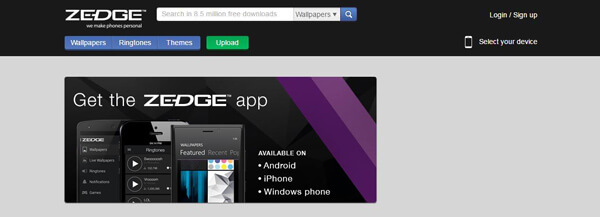
Tonos de llamada para Android - Zedge
ZEDGE es uno de los sitios más populares donde puede obtener fondos de pantalla, temas y tonos de llamada gratuitos para Android y otras plataformas. Aquí puedes descargar tonos de llamada gratis para Android. Puede navegar y obtener tonos de llamada para Android en ZEDGE según su gusto.
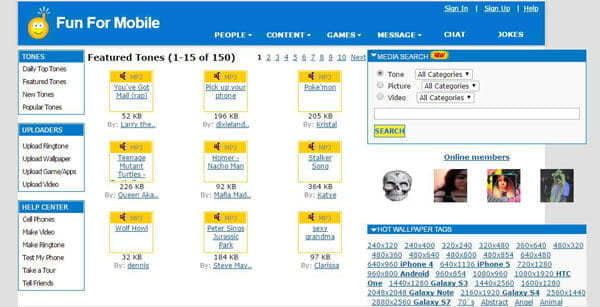
Tonos de llamada para Android - Diversión para el móvil
Diversión para móviles es otro sitio web integral muy conocido donde puede descargar gratis tonos de llamada para Android, así como fondos de pantalla, videos, álbumes, etc. Además, proporciona una forma conveniente de contactar con otros miembros destacados en diferentes salas de funchat.
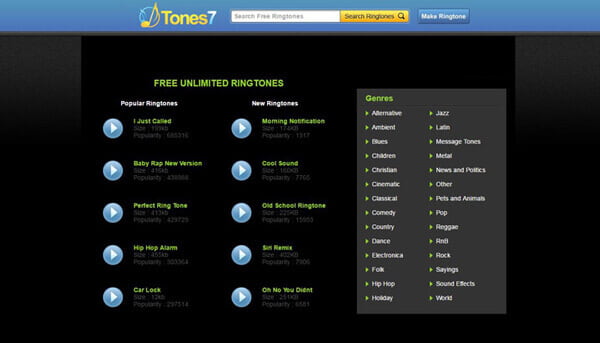
Tonos para Android - Tonos 7
Tones7 también le permite obtener tonos de llamada gratis para teléfonos Android. A diferencia de ZEDGE y Fun For Mobile, tTone7 es más como un sitio web gratuito de descarga de música y ofrece todo tipo de música para su teléfono Android. Puede buscar lo que le gusta y verificar la información musical básica de cada tono de llamada antes de descargarlos. Además, también hay muchos tonos de llamada M4R para iPhone además de tonos de llamada MP3 para Android.
Los formatos de tono de llamada de Android más utilizados son MP3 y WAV. Creador gratuito de tonos de llamada para Android es una herramienta profesional de conversión y edición de video/audio. El software es altamente compatible con todo tipo de dispositivos Android, como Samsung Galaxy S7 edge, Sony Xperia Z5, HUAWEI P9, HTC 10, etc.
Paso 1 Instale el creador de tonos de llamada gratuito de Android
Descargue, instale y ejecute la gran herramienta de creación de tonos de llamada de Android.
Paso 2 Añadir video / archivo de audio
Haga clic Añadir archivo e importe su video o archivo de música favorito.
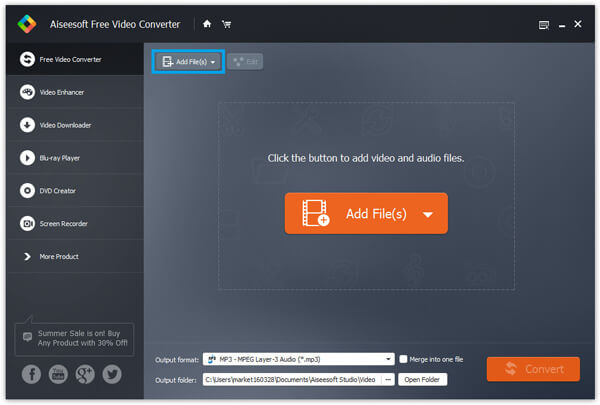
Paso 3 Establecer formato de audio
Si desea cambiar el formato de audio, haga clic en el botón de Formato de salida y elija un formato de audio adecuado para su teléfono o tableta Android.
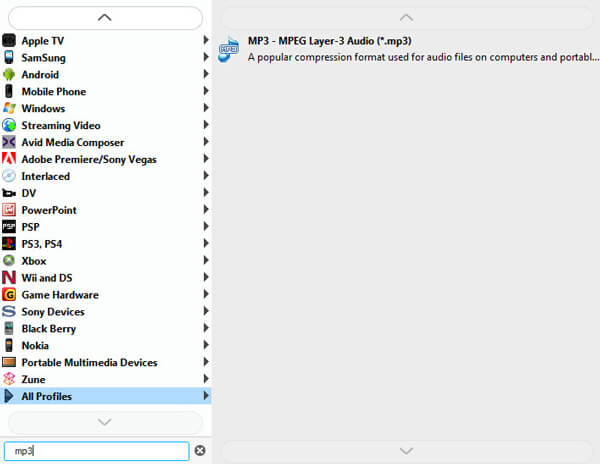
Paso 4 Convertir el audio/video editado
Haga clic en el botón de Formato de salida y elija una carpeta de destino para el archivo recortado. Y aquí, puede configurar su carpeta de música como la carpeta de destino. Después de eso, haga clic en el botón de Convertir para convertir el audio/video recortado.
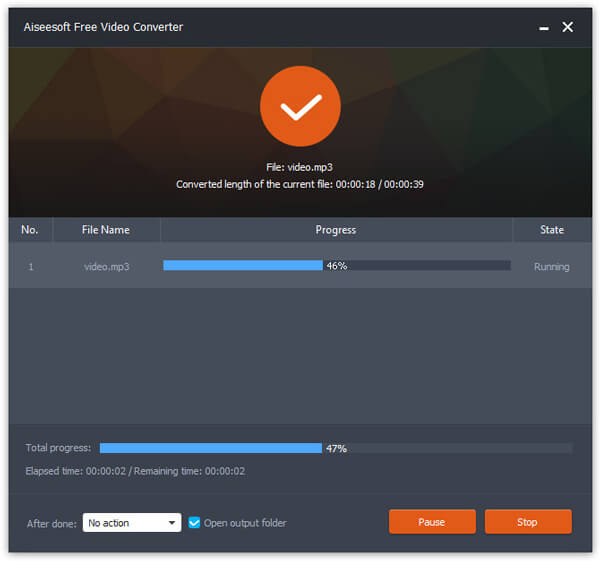
¿Qué sucede si obtiene algún audio M4A, AAC, AIFF que no es compatible con su dispositivo Android, qué debe hacer? Además de usar Android Ringtone Maker, también puede usar iTunes para realizar la conversión de audio. Sin embargo, iTunes no es tan inteligente como Android Ringtone Maker para iTunes solo admite M4A, AAC, AIFF, WAV y MP3.
Paso 1 Inicie iTunes e importe el audio en M4A, AAC o AAC.
Paso 2 Vaya a iTunes Edit > Preference > Import Settings y seleccione MP3 Encoder o WAV Encoder.
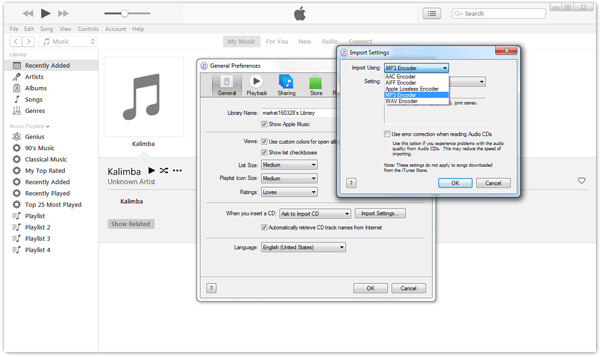
Paso 3 Vuelva a la interfaz de iTunes, resalte el archivo de música y haga clic derecho para encontrar Obtener más información. Escoger Opciones en la pestaña de la ventana emergente y configure el tiempo de inicio y finalización. Tenga en cuenta que esta función solo le permite configurar un segmento de audio en 40 segundos. Hacer clic OK para guardar la configuración
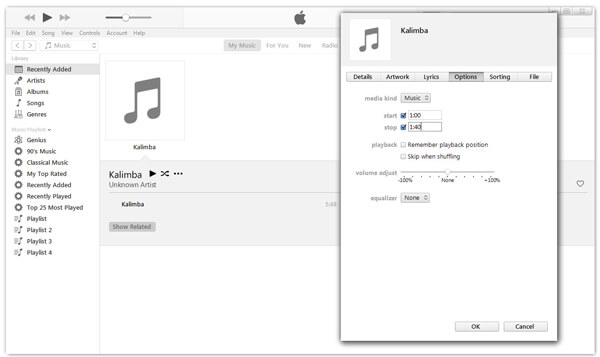
Paso 4 Haga clic en el audio, pestaña "Archivo" > "Convertir" > "Crear versión MP3/WAV" según sus necesidades. Y puede encontrar que el archivo convertido aparecerá junto al audio original.
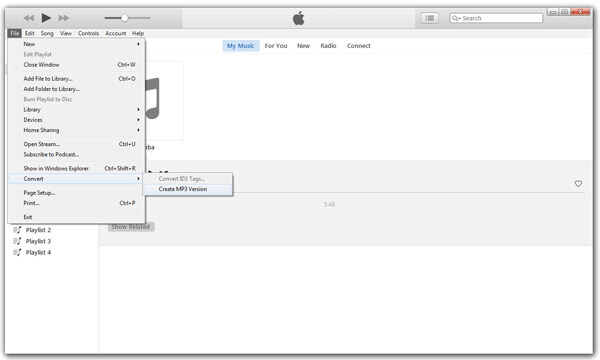
Paso 5 Haga clic derecho y copie el audio convertido y luego péguelo en la carpeta de música de su dispositivo Android.
Esta forma de usar iTunes para hacer tonos de llamada para Android es un poco complicada. Y deberías prestarle atención. Además, si juegas con iPhone, aún puedes seguir los dos métodos anteriores para crear tonos de llamada para iPhone.
Con la ayuda de los dos métodos anteriores, ahora puede configurar libremente el audio convertido como su tono de llamada de Android. Tome MEIZU M1 Metal como ejemplo:
Enciende tu teléfono Android. Ir a Ajustes > Sonido y vibración > Tonos de llamada y notificaciones. Luego seleccione el archivo de música convertido como tono de llamada de teléfono o tono de llamada de mensaje de la lista de música. Y toca el OK botón. Sin embargo, las operaciones pueden ser diferentes con diversas marcas de Android.
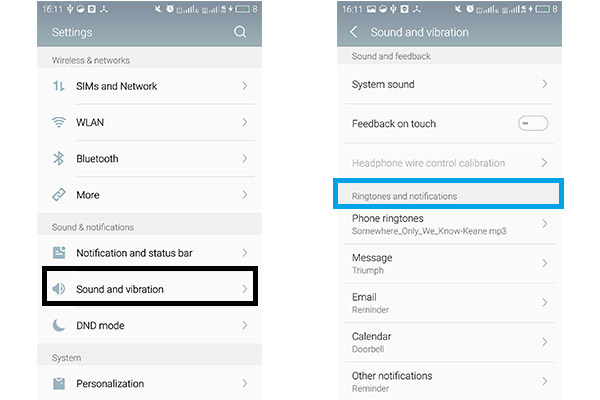
También puede agregar nuevos tonos de llamada creando una carpeta de tonos de llamada en la tarjeta SD. Abierto Administrador de archivos, (el nombre puede ser diferente en diferentes teléfonos) desde su teléfono Android, luego navegue hasta Tarjeta SD. Abre el Galería y videos carpeta y cree una nueva carpeta de tonos de llamada. Luego puede copiar y pegar los archivos de tono de llamada que desee en la carpeta. Regrese a "Tonos de llamada" en "Configuración", los nuevos tonos de llamada que transfiere a la tarjeta SD están en la lista.
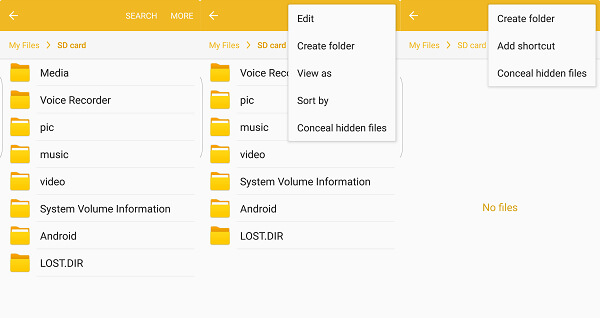
Espero que este artículo pueda ayudarlo a hacer y configurar su personalizado tonos de llamada para Android.